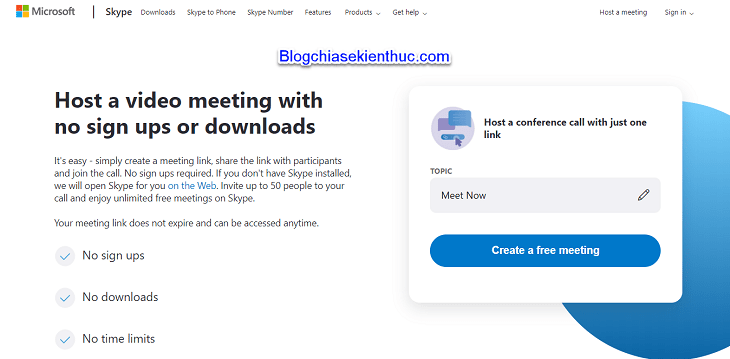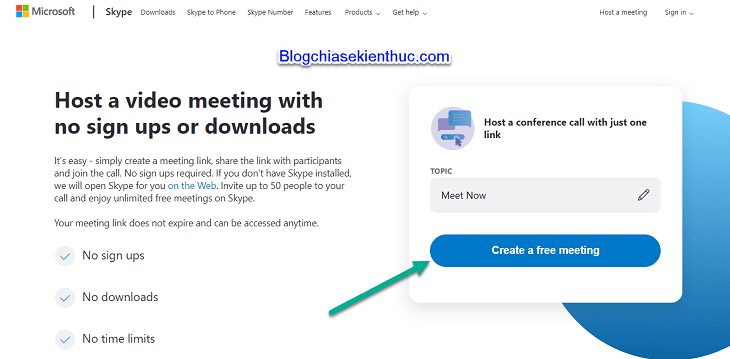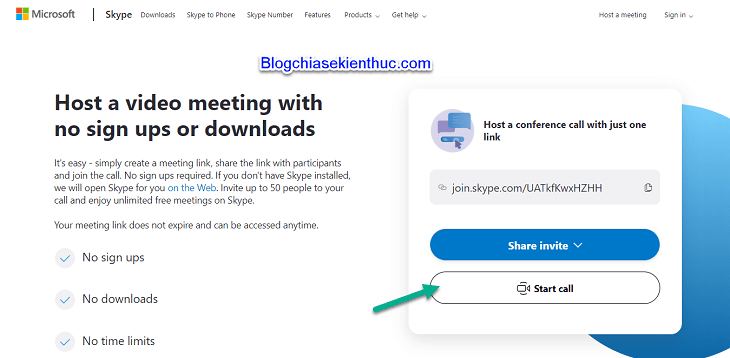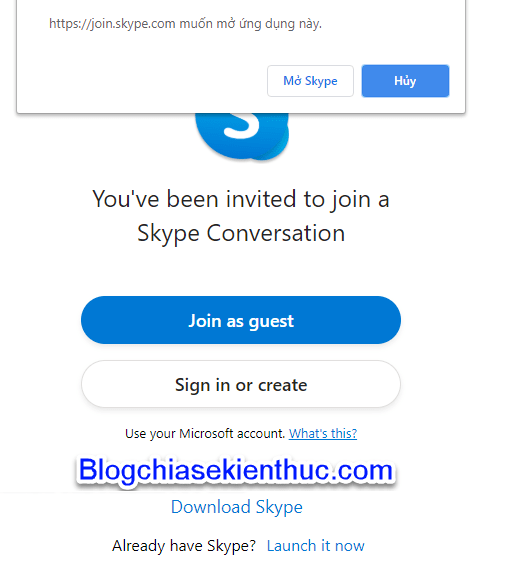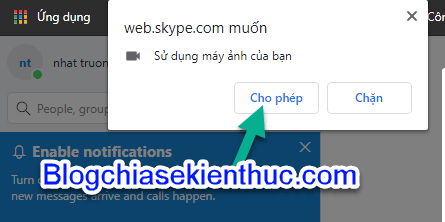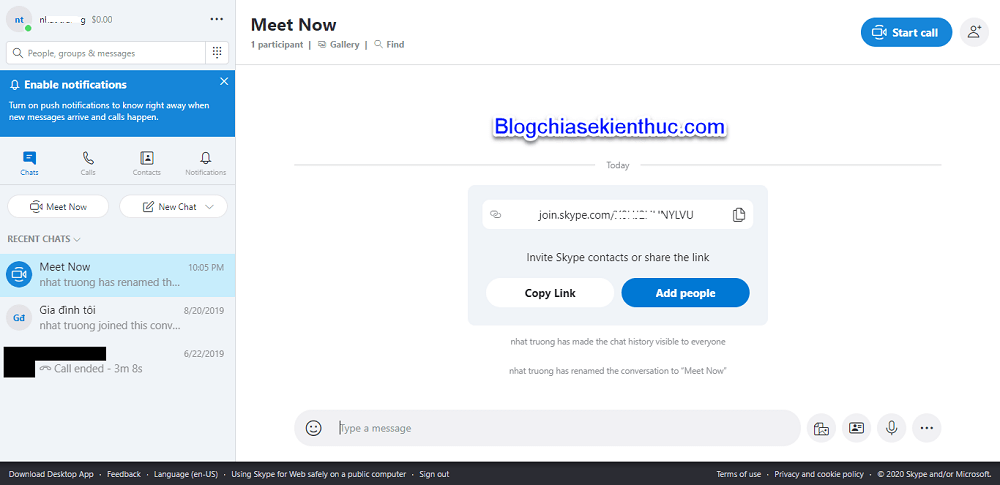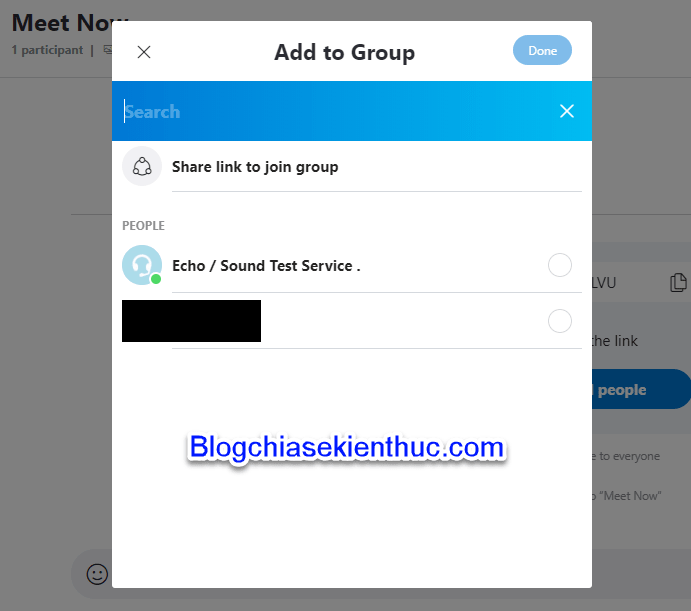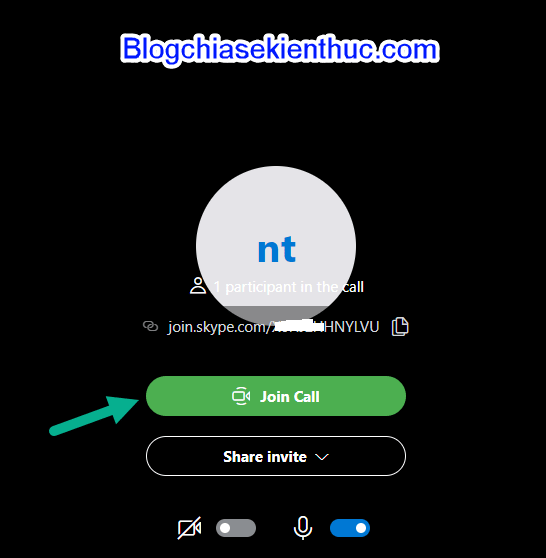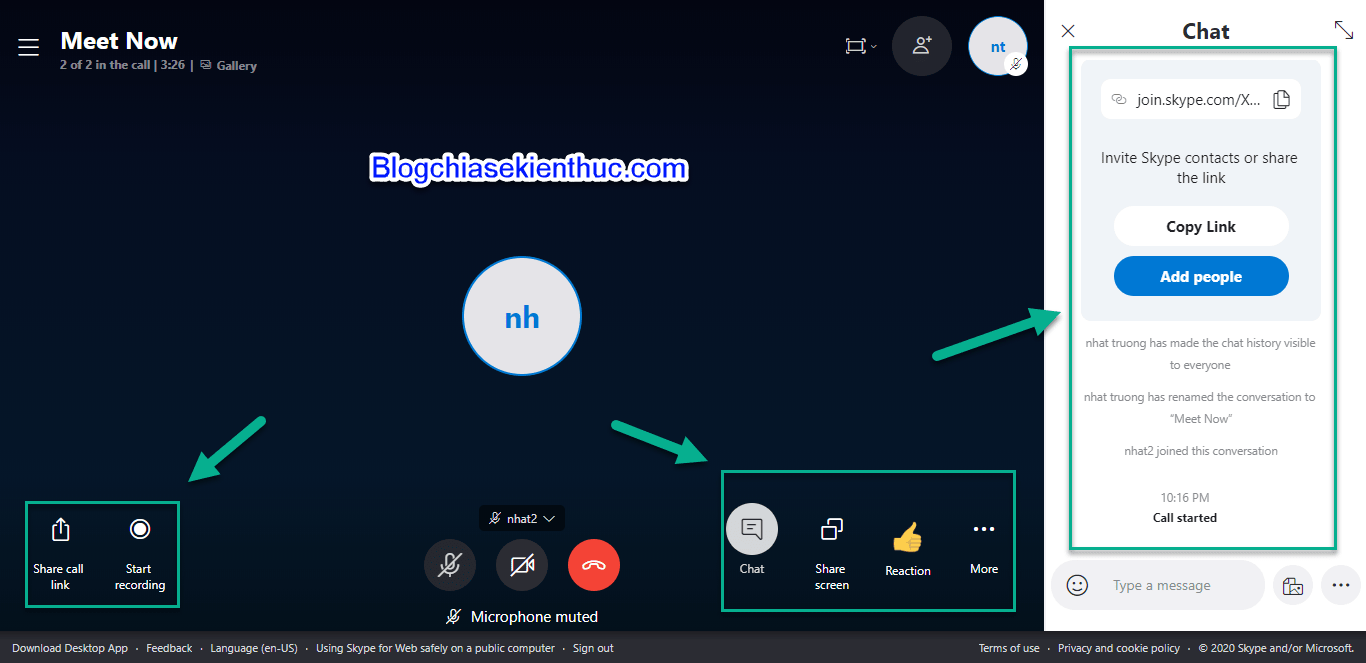Trước sự diễn biến hết sức phức tạp của đại dịch COVID-19 trong thời gian gần đây thì nhiều công ty trên thế giới đã giảm thời gian làm việc ở văn phòng của nhân viên.
Mà thay vào đó là mô hình làm việc tại nhà để phòng bệnh, tránh khả năng lây nhiễm cho nhiều người khác, do văn phòng làm việc là một nơi hoạt động đông người và rất khó để kiểm soát.
Tất nhiên là bạn vẫn phải làm những công việc mà công ty đã giao cho bạn, giống như khi đi làm thường ngày vậy, một số công cụ phổ biến mà các công ty vẫn thường sử dụng để họp trực tuyến đó là Skype, Zoom hoặc Google Meet…
Đây đều là những ứng dụng rất phổ biến và có nhiều người sử dụng, đặc biệt là Google Meet, bởi nó không yêu cầu tải xuống hoặc cài đặt thêm phần mềm nào cả, bạn có thể sử dụng chính trình duyệt web của bạn để thực hiện các cuộc họp video trực tuyến.
Bạn chỉ cần đăng nhập vào tài khoản Google của bạn và ngay sau đó bạn đã có một cuộc họp trực tuyến rất nhanh chóng và bảo mật rồi.
Vâng, và bài viết này mình cũng sẽ giới thiệu với các bạn một công cụ hữu ích như Google Meet vậy, nhưng nó nhanh gọn hơn rất nhiều đó là “Meet Now”, một công cụ hỗ trợ họp trực tuyến miễn phí mới tinh do Skype của Microsoft cung cấp.
Mục Lục Nội Dung
#1. Meet Now của Skype trên nền web có gì đặc biệt?
Nó khác với ứng dụng Skype quen thuộc trên máy tính của bạn đấy, dịch vụ này chủ yếu dành cho các cuộc họp trực tuyến trên nền web.
Admin đã có một bài viết hướng dẫn về cách sử dụng Meet Now trên ứng dụng Skype rồi, bạn có thể đọc lại bài viết đó tại đây nếu muốn nhé:
Miễn là cuộc họp đã được thiết lập, liên kết URL của cuộc họp được gửi đến những người tham gia cuộc họp thì người tham gia có thể truy cập vào phòng họp mà không cần cài đặt đặt Skype, hay đăng ký tài khoản gì cả.
Điều đặc biệt ở đây là Skype không giới hạn về thời gian họp, rất khác với ứng dụng Skype mà bạn từng biết đúng không nào (>‿♥)
Meet Now dựa trên phiên bản web của Skype và với những thay đổi nhỏ về chức năng để đơn giản hơn cho người dùng, tạo điều kiện dễ dàng và thuận lợi nhất cho những cuộc họp trực tuyến !
Sau khi bạn thiết lập một phòng họp xong, một liên kết sẽ được tạo ra (link vào phòng họp) => bạn sử sử dụng link này để mời những người dùng khác cùng tham gia vào phòng họp.
Meet Now có thể mời tối đa 50 người tham gia cuộc gọi và các dịch vụ hội nghị miễn phí không giới hạn trên Skype.
#2. Cách sử dụng Meet Now trên nền web
+ Bước 1: Trước khi bắt đầu gọi Video Call/ cuộc họp thì bạn cần có tài khoản Microsoft để đăng nhập => và Setup một vài thứ trên Skype trước.
Tất nhiên là chỉ người tạo phòng mới cần làm việc này….
Còn những bạn được mời vào họp thì hoàn toàn không cần phải có tài khoản Microsoft, họ chỉ cần đặt Tên hoặc sử dụng một Nickname nào đó là có thể tham gia rồi.
Sau khi đã tạo tài khoản và đăng nhập xong => các bạn truy cập vào địa chỉ https://www.skype.com/en/free-conference-call/
=> Lúc này bạn sẽ thấy chức năng thực hiện cuộc gọi hội nghị ở bên phải trang, bạn hãy đặt tên cho chủ đề hội nghị => và nhấn vào Create a free meeting để tạo liên kết hội nghị.
+ Bước 2: Okay, bây giờ bạn hãy sao chép và gửi URL của cuộc họp vừa được tạo => và gửi nó cho người khác (những người tham gia vào cuộc họp) => sau đó nhấn Start call để vào phòng họp.
Khi người được mời mở liên kết, họ sẽ thấy dòng chữ You've been invited to join a Skype Conversation
— Có nghĩa là “Bạn được mời tham gia trò chuyện trên Skype”, và nếu người dùng đó đã cài đặt sẵn ứng dụng Skype thì nó sẽ hỏi bạn muốn mở ứng dụng Skype không (cái này tùy bạn nha).
Người được mời có thể tham gia trực tiếp với tư cách là Khách, hoặc họ cũng có thể đăng nhập nếu như họ có sẵn tài khoản Microsoft.
Như mình đã nói bên trên, không có giới hạn nào khi sử dụng Meet Now, bạn không cần phải đăng nhập để sử dụng nó, kể cả khi bạn ẩn danh và bạn có thể tự đặt tên cho mình để tham gia cuộc trò chuyện.
+ Bước 3: Khi cuộc họp bắt đầu được thực hiện trên trình duyệt web, với lần đầu tiên sử dụng thì sẽ có một thông báo hiển thị của Skype, yêu cầu máy tính cho phép sử dụng Camera và Microphone.
Hãy nhớ bấm vào nút “cho phép”, nếu không sẽ có một số chức năng không sử dụng được.
+ Bước 4: Sau khi tham gia vào cuộc họp thành công, giao diện của chương trình sẽ trông giống như phiên bản trực tuyến của Skype.
Bạn có thể sử dụng các chức năng liên quan như trò chuyện, gọi điện và liên hệ từ thanh bên cạnh, bạn cũng có thể thêm người hoặc sao chép liên kết để cho phép nhiều người hơn tham gia cùng vào một phòng trò chuyện.
Đối với tin nhắn văn bản, hình ảnh hoặc Mic thoại thì các bạn nhấn vào góc trên bên phải Start call để bắt đầu cuộc gọi.
Ngoài việc có thể chia sẻ liên kết để tham gia nhóm thông qua URL, bạn cũng có thể tìm và mời người dùng từ danh sách liên hệ của mình và nhanh chóng thêm họ vào phòng trò chuyện.
+ Bước 5: Chức năng họp của Meet Now nền Web khá đơn giản. Khi bạn sử dụng, bạn có thể chuyển đổi Camera và Micro ở cuối màn hình với nút gạt qua khá dễ dùng.
Và bạn cũng có thể thay đổi Micro bằng cách nhấn vào biểu tượng máy quay trên thanh địa chỉ trang web để đổi Micro, nếu bạn đang sử dụng Mic riêng thì chất lượng âm thanh truyền đi sẽ tốt hơn rất nhiều đấy.
Mặc dù mình chưa sử dụng Meet Now nhiều để trò chuyện video với người khác, nhưng Skype chắc cũng được gọi là anh cả của mảng Video Call ấy chứ.
Chính vì thế mà bạn không cần phải lo lắng về hiệu suất của đường truyền hình ảnh hay hiệu ứng âm thanh đâu nha.
Trong quá trình quay video, bạn có thể bật chức năng trò chuyện bằng văn bản ở bên cạnh, và bạn cũng có thể gửi ảnh hoặc chia sẻ màn hình của bạn với các thành viên khác. Các chức năng đều khá hoàn chỉnh.
Nếu cần, bạn cũng có thể thực hiện ghi hình, lưu bản ghi của cuộc gọi, hoặc làm mờ nền video nếu bạn muốn.
Còn về mặt bảo mật thì bạn cứ an tâm đi, vì dù gì đi chăng nữa thì Skype cũng đã khẳng định được vị thế của nó trong mảng gọi Video Call từ lâu rồi 😀
#3. Lời Kết
Như vậy mình đã hướng dẫn xong cho các bạn cách để tạo một cuộc họp trực tuyến với Meet Now của Skype trên nền web một cách rất đơn giản mà không cần phải tải thêm bất cứ phần mềm nào về, cũng như không cần có tài khoản để có thể tham gia.
Nhưng mình thấy nó có một nhược điểm đó là khó kiểm soát người tham gia ,vì những người mình mời hoàn toàn có thể để lộ URL của cuộc họp => người khác có thể tham gia vào cuộc họp.
Nhưng nó cũng chỉ chiếm một phần rất nhỏ thôi, và bạn đừng quá quan tâm đến những chuyện như vậy vì sự tiện lợi và nhanh gọn của công cụ này đã lấn át hết những điểm yếu của nó.
Vậy thôi, các bạn thử gọi cho đồng nghiệp hay những người thân xem chất lượng có tốt không rồi tự đưa ra nhận xét nhé. Chúc các bạn thành công !
CTV: Trương Quang Nhật – Blogchiasekienthuc.com
Edit by Kiên Nguyễn
 Blog Chia Sẻ Kiến Thức Máy tính – Công nghệ & Cuộc sống
Blog Chia Sẻ Kiến Thức Máy tính – Công nghệ & Cuộc sống